공유기 내부 IP주소 변경 방법
공유기의 기본 IP주소인 “192.168.1.1” 를 다른 IP주소로 변경하여 사용하거나 공유기와 공유기를 사용할 때 IP주소 충돌을 막기 위하여 본 기능을 이용하여 내부 IP주소를 변경 합니다.
[v1.7 UI] 펌웨어 버전
아래의 제품군및 펌웨어 버전을 확인하여 내용을 확인해주십시요

1. 웹사이트 주소란에 192.168.1.1 입력>엔터를 클릭 합니다. .png)
2. 인트로 화면 우측 상단 고급설정을 클릭 합니다. 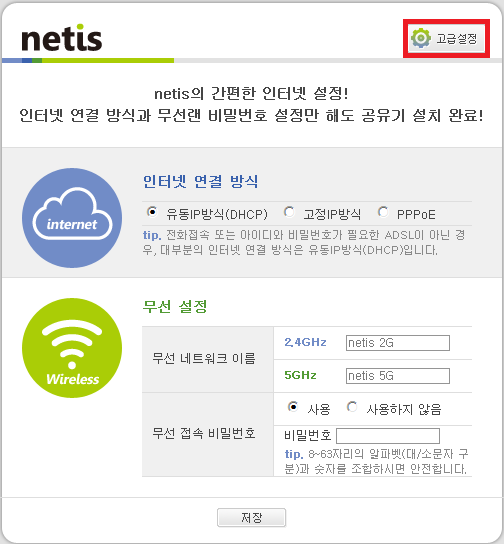
※ 관리자페이지 접속시 그림과 같이 로그인 창이 나오는 경우

→ 관리자 계정을 설정하지 않은 경우 : 보안문자(소문자) 5글자 입력후 로그인을 클릭 → 관리자 계정을 설정한 경우 : 관리자 계정아이디 및 암호 입력후 보안문자(소문자) 5글자 입력후 로그인을 클릭
=> 만일 관리자계정을 분실하신 경우에는 공유기를 외부초기화 하여 초기화후에 새로접속해주시기 바랍니다. => 로그인이 끝나면 인트로 페이지에서 고급설정을 클릭합니다.
3. 네트워크 설정>내부 네트워크 설정을 클릭 합니다.
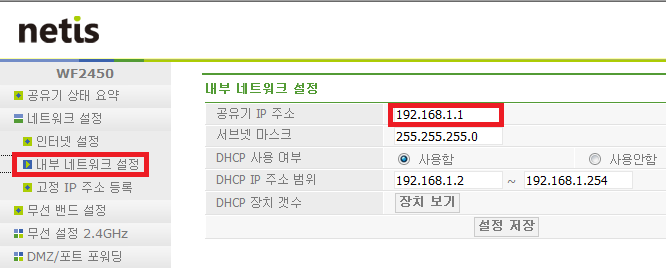
-공유기 IP주소 : IP주소 부분을 변경 할려는 IP주소로 입력 합니다.
-설정 저장을 클릭 합니다.
예) 192.168.100.1
->3번째 자리를 실질적으로 변경해야 다른 네트워크 대역대로 동작 됩니다.
*공유기의 기본 IP주소를 변경한 후에는 변경된 IP주소로 제품이 동작 됩니다.
변경한 IP주소로 정상적으로 동작되지 않는다면 공유기의 전원을 리셋 한 다음 사용하십시요.
[v1.2 초기 UI] 펌웨어 버전
아래의 제품군 및 펌웨어 버전을 확인하여 내용을 확인해주십시요

1.인터넷을 실행 하여 주소란에 “192.168.1.1”을 입력 하고 접속 합니다.

2. 관리자페이지 접속하면 왼쪽 네트워크 설정 > 내부 네트워크 설정 클릭 합니다. 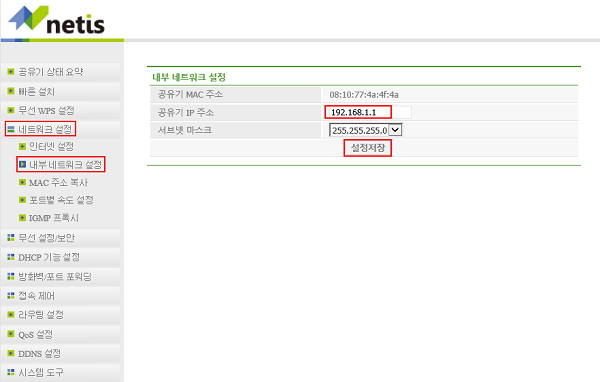
-공유기 IP주소 : IP주소 부분을 변경 할려는 IP주소로 입력 합니다. -설정 저장을 클릭 합니다. 예) 192.168.100.1
->3번째 자리를 실질적으로 변경해야 다른 네트워크 대역대로 운영됩니다.
*공유기의 기본 IP주소를 변경 후에는 변경된 IP주소로 제품이 동작 됩니다.
변경한 IP주소로 정상적으로 동작되지 않는다면 공유기의 전원을 리셋 한 다음 사용하십시요.
[v1.2 초기 UI] 펌웨어 버전
아래의 제품군 및 펌웨어 버전을 확인하여 내용을 확인해주십시요 
1.인터넷을 실행 하여 주소란에 “192.168.1.1”을 입력 하고 접속 합니다. 
2.네트워크 설정>내부 네트워크 설정을 클릭 합니다. .png)
-공유기 IP주소 : IP주소 부분을 변경 할려는 IP주소로 입력 합니다. -설정 저장을 클릭 합니다. 예) 192.168.100.1 ->3번째 자리를 실질적으로 변경해야 다른 네트워크 대역대로 운영됩니다.
*공유기의 기본 IP주소를 변경 후에는 변경된 IP주소로 제품이 동작 됩니다. 변경한 IP주소로 정상적으로 동작되지 않는다면 공유기의 전원을 리셋 한 다음 사용하십시요.
IP : 1.xxx.16.253 [2012.11.22 16:10] |